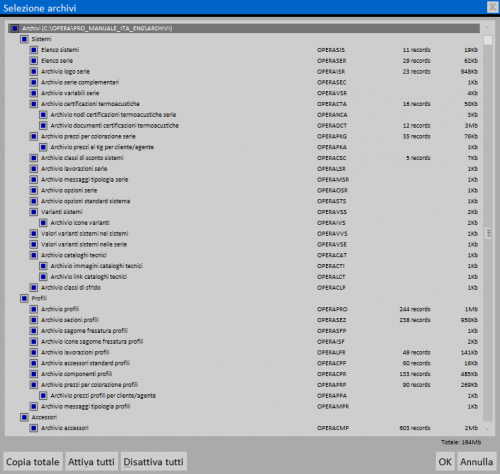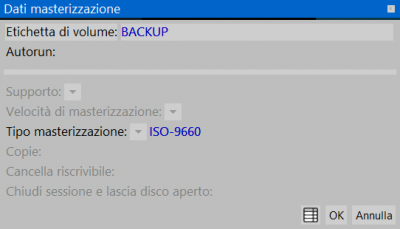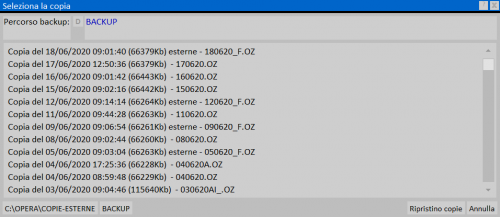Copie di sicurezza e ripristino
Da Opera Wiki.
(→Copie di sicurezza) |
(→Copie di sicurezza) |
||
| Riga 12: | Riga 12: | ||
*[[File:esterna.png]]: La pressione di questo pulsante eseguirà la copia su un supporto esterno, precedentemente impostato nel quadro Percorsi. | *[[File:esterna.png]]: La pressione di questo pulsante eseguirà la copia su un supporto esterno, precedentemente impostato nel quadro Percorsi. | ||
| - | |||
| - | |||
{{BR}} | {{BR}} | ||
*[[File:tastolocale.png]]: La pressione di questo pulsante eseguirà la copia sul supporto interno, vale a dire il disco fisso, e precisamente all’interno della cartella Backup che è sistemata sotto la cartella Opera. | *[[File:tastolocale.png]]: La pressione di questo pulsante eseguirà la copia sul supporto interno, vale a dire il disco fisso, e precisamente all’interno della cartella Backup che è sistemata sotto la cartella Opera. | ||
| - | |||
{{BR}} | {{BR}} | ||
[[Image:selezionearchivi.png|thumb|left|500px| Un esempio di finestra di selezione archivi]] | [[Image:selezionearchivi.png|thumb|left|500px| Un esempio di finestra di selezione archivi]] | ||
[[Image:quadrodatimast.png|thumb|right|400px]] | [[Image:quadrodatimast.png|thumb|right|400px]] | ||
| - | + | ||
| - | + | ||
Dopo aver effettuato la scelta, la pressione del pulsante [[File:tastook.png]] avvia la procedura di salvataggio. | Dopo aver effettuato la scelta, la pressione del pulsante [[File:tastook.png]] avvia la procedura di salvataggio. | ||
Versione delle 11:46, 10 nov 2011
Copie di sicurezza
All’avvio di questa funzione sarà proposto il messaggio a lato:
 : La pressione di questo pulsante eseguirà la copia su un supporto esterno, precedentemente impostato nel quadro Percorsi.
: La pressione di questo pulsante eseguirà la copia su un supporto esterno, precedentemente impostato nel quadro Percorsi.
 : La pressione di questo pulsante eseguirà la copia sul supporto interno, vale a dire il disco fisso, e precisamente all’interno della cartella Backup che è sistemata sotto la cartella Opera.
: La pressione di questo pulsante eseguirà la copia sul supporto interno, vale a dire il disco fisso, e precisamente all’interno della cartella Backup che è sistemata sotto la cartella Opera.
Dopo aver effettuato la scelta, la pressione del pulsante ![]() avvia la procedura di salvataggio.
Il programma ricercherà il supporto esterno di masterizzazione del file:
La pressione del pulsante
avvia la procedura di salvataggio.
Il programma ricercherà il supporto esterno di masterizzazione del file:
La pressione del pulsante ![]() avvia la scrittura del file sul CD-ROM.
avvia la scrittura del file sul CD-ROM.
![]() : avvia la copia totale degli archivi.
: avvia la copia totale degli archivi.
Ripristino copie
All’avvio di questa funzione il programma informerà che il ripristino delle copie di sicurezza causerà la perdita dei dati attualmente presenti, i quali saranno rimpiazzati con quelli contenuti nelle copie di sicurezza.
Se si deciderà di proseguire, il programma proporrà l’elenco delle copie di sicurezza eseguite fino allora, come riporta l’esempio rappresentato nelle figura seguente:
In questo quadro saranno elencate le copie di sicurezza precedentemente eseguite con le date relative. Si tratterà quindi di scegliere quella preferita ed avviare il ripristino.
Percorso backup ![]()
Il percorso standard di ricerca della copia di sicurezza è sulla cartella locale del programma. Tuttavia è possibile indicare al programma da quale altra directory rilevare il file di ripristino. A tale scopo il programma apre il quadrante di ricerca attraverso il pulsante abbinato:
E’ quindi a cura dell’operatore la ricerca manuale del file che viene preso in carico dal programma nella procedura di ripristino.
Il pulsante ![]()
Nel caso in cui sia stato selezionato un percorso esterno o comunque diverso da quello della directory locale, la pressione di questo pulsante riporta alla stessa directory locale dei files di ripristino, evitando la ricerca manuale